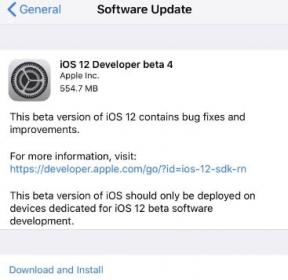Aggiornamento software Motorola One Vision: QSAS30.62-24-11
Installa La Rom Stock / / August 05, 2021
Motorola ha rivelato il dispositivo Motorola One Vision nel giugno 2019. Il dispositivo è il primo di Motorola ad essere alimentato dal chipset Samsung Exynos. Il dispositivo è un pacchetto decente per un mid-ranger. In questo post, ti forniremo un tracker completo degli aggiornamenti software per Motorola One Vision. In particolare, forniremo anche il collegamento ai file del firmware.
Questo ti aiuterà a mantenere aggiornato il tuo Motorola One Vision e può anche utilizzare i file del firmware per risolvere problemi come lag, loop di avvio o soft brick. Inoltre, se stai affrontando anche problemi come il blocco dello schermo, il tocco che non risponde, il guasto della fotocamera o il ciclo di avvio, sul tuo telefono questa guida ti fornirà i collegamenti per tornare agli aggiornamenti stabili. Continueremo inoltre ad aggiornare questo post ogni volta che verrà pubblicato un nuovo aggiornamento per il telefono. Quindi, detto questo, entriamo direttamente nell'articolo stesso:

Sommario
- 1 Motorola One Vision - Specifiche del dispositivo
- 2 Tracker aggiornamenti software
- 3 Come verificare l'aggiornamento del software su Motorola One Vision?
-
4 Passaggi per installare il firmware su Motorola One Vision
- 4.1 Prerequisiti
- 4.2 Tramite ADB Fastboot Tools
- 4.3 Tramite la modalità di ripristino
- 5 Incartare!
Motorola One Vision - Specifiche del dispositivo
Motorola ha rilasciato One Vision nel giugno 2019. È alimentato da Exynos 9609 insieme a 4 GB di RAM. Sotto il cofano, offre fino a 128 GB di spazio di archiviazione a bordo. Il dispositivo ha uno slot SIM condiviso, il che significa che puoi anche inserire una scheda microSD. Inoltre viene fornito con UFS 2.1 per un trasferimento dati più veloce. Il display del Motorola One Vision è da 6,3 pollici con 1080 x 2520 pixel, un rapporto di aspetto di 21: 9 e una densità di 432 PPI. Il display è protetto da Corning Gorilla Glass.

Nel reparto fotocamere, racchiude una configurazione a doppia fotocamera con una fotocamera principale da 48 MP e un sensore di profondità da 5 MP. Questo modulo è in grado di registrare video su [email protected], e [email protected]/60fps. Per i selfie, racchiude una fotocamera da 25 MP in grado di registrare [email protected] Lo scanner di impronte digitali si trova sul retro del telefono. Sotto il cofano, racchiude una batteria da 3500 mAh con supporto per la ricarica rapida da 15 W. Viene fornito con Android 9 Pie pronto all'uso e ora si trova con Android 10.
Tracker aggiornamenti software
Qui ti forniremo tutti i dettagli degli ultimi aggiornamenti per lo smartphone Motorola One Vision. Tieni presente che tutti gli ultimi aggiornamenti verranno inseriti in fondo a questa tabella. Quindi, ti consigliamo di controllare questo post molto spesso per tenerti aggiornato. Tieni presente che ti forniremo anche il link per il download del firmware per l'installazione manuale.
| Versione software | Changelog |
| PSA29.137-17 |
|
| PSAS29.137-17-2 |
|
| PSAS29.137-17-4 |
|
| PSA29.160-50 |
|
| PSA29.160-55-7 |
|
| PSAS29.160-55-7-1 |
|
| PSAS29.160-55-7-3 |
|
| QSA30.62-24 |
|
| QSAS30.62-24-3 |
|
| QSAS30.62-24-4 |
|
| QSAS30.62-24-6 |
|
| QSAS30.62-24-7 |
|
| QSAS30.62-24-10 |
|
| QSAS30.62-24-11 |
|
Come verificare l'aggiornamento del software su Motorola One Vision?
Tieni presente che gli aggiornamenti degli OEM vengono sempre inviati tramite OTA in batch. Significa che ci vorrà del tempo per raggiungere tutte le unità. Tuttavia, puoi controllare manualmente gli aggiornamenti seguendo i passaggi seguenti:
- Vai alle impostazioni.
- Quindi tocca Informazioni sul telefono.
- Tocca Aggiornamenti di sistema.
- Verrà visualizzata la versione del tuo telefono.
- Se è disponibile un nuovo aggiornamento, puoi toccarlo per installarlo.
- Questo è tutto!
Passaggi per installare il firmware su Motorola One Vision
È possibile scaricare i file del firmware dal tracker degli aggiornamenti software e installare manualmente l'aggiornamento sullo smartphone. Questo ti aiuterà a mantenere il tuo dispositivo aggiornato con l'ultimo software disponibile. Assicurati di esaminare l'elenco dei prerequisiti prima di poter procedere con l'installazione manuale dell'aggiornamento sul tuo Motorola One Vision.
Prerequisiti
- In primo luogo, il firmware fornito in questo post è solo per Motorola One Vision.
- Devi scaricare e installare l'ultima versione Driver USB Motorola per Windows o MAC.
- Avrai anche bisogno del download ed estrai il file Strumento di avvio rapido ADB sul tuo PC.
- Assicurati di dover caricare il tuo dispositivo One Vision almeno al 60-70%.
- Fai un backup completo andando qui Come eseguire il backup del tuo telefono Android senza ROOT
Avvertimento!
Noi di Getdroidtips.com non possiamo essere ritenuti responsabili se qualcosa va storto. Prendi il tuo rischio!
Tramite ADB Fastboot Tools
- Prendi il file del firmware dal tracker degli aggiornamenti software sopra.
- Ora scarica il file Strumenti ADB e Fastboot sul tuo PC.
- Trasferisci il file del firmware scaricato nella cartella in cui hai estratto gli strumenti ADB e Fastboot.
- Ora è necessario riavviare lo smartphone Motorola One Vision su Modalità di recupero.
- Una volta in modalità di ripristino, è necessario selezionare Applicare l'aggiornamento da ADB.
- Ora collega il telefono al PC utilizzando un cavo USB.
- Quindi devi aprire un cmd nella stessa cartella in cui hai estratto il contenuto degli strumenti ADB. stampa Tasto Maiusc + clic destro del mouse.
- Ora esegui il comando seguente nella schermata CMD.
adb sideload Filename.zip
- Attendi il completamento del processo di installazione e l'installazione del firmware sullo smartphone.
- Una volta completata l'installazione. Riavvia il telefono.
- Questo è tutto!
Tramite la modalità di ripristino
- Prima di tutto, devi abilitare Opzioni sviluppatore sul tuo Motorola One Vision.
- Per farlo, vai a Impostazioni >> Informazioni sul telefono >> Tocca Numero build 7 volte.
- Quindi devi andare a Opzioni sviluppatore >> Abilita debug USB.
- Scarica e posiziona i file del firmware nella memoria interna del telefono.
- Quindi riavvia il tuo Motorola One Vision su Modalità di recupero.
- Nel menu della modalità di ripristino, seleziona Applica aggiornamento dalla scheda SD.
- Individua e seleziona il file zip scaricato dalla memoria interna.
- L'installazione inizierà.
- Questo è tutto!
Incartare!
Quindi, eccolo qui da parte mia in questo post. Spero che ti sia piaciuto questo tracker di aggiornamento software dedicato per lo smartphone Motorola One VIsion (Kane). Tieni presente che tutti gli ultimi aggiornamenti verranno aggiunti in fondo alla tabella degli aggiornamenti. Quindi, ricontrolla spesso per mantenere aggiornato il tuo telefono. Facci sapere nei commenti qui sotto se desideri avere un tracker di aggiornamento dedicato per qualsiasi altro dispositivo.
Per ulteriori informazioni così fantastiche, puoi andare al nostro check out il nostro Guide di Windows, Guide di gioco, Guide sui social media, i phone, e Guide Android per saperne di più. Assicurati di iscriverti al nostro Canale Youtube per fantastici video relativi ad Android, iOS e giochi. Fino al prossimo post... Salute!
Un esperto di marketing digitale certificato Six Sigma e Google che ha lavorato come analista per un'importante multinazionale. Un appassionato di tecnologia e automobile che ama scrivere, suonare la chitarra, viaggiare, andare in bicicletta e rilassarsi. Imprenditore e blogger.